
Tartalom
Két alapvető dolog volt, amit a Windows felhasználók negatívan reagáltak, amikor megpróbálták először kipróbálni a Microsoft Windows 8 és Windows 8.1 operációs rendszereit. Először a teljes képernyős alkalmazások és a filc elszigetelésének módja volt - annak ellenére, hogy a Microsoft megengedte a korlátozott multitasking valamilyen formáját. Másodszor, a Windows 8 Start képernyője volt. A Start képernyő alapértelmezés szerint elment a Windows 10 rendszerben, de van egy módja annak, hogy a Start képernyő visszatérjen a Windows 10 rendszerbe, ha eléggé bonyolult.
Teljesen érthető, hogy valaki szeretné, ha a Windows 8.1-ből frissítené a kezdőképernyőt. A Windows 8-as Start indítása nagy, minden alkalommal, amikor megnyomja a Windows gombot, vagy megnyomja a Windows billentyűt a billentyűzeten, az elrejti a csempézett lapokkal. beépített keresés és előlapi bekapcsoló gomb. Tényleg, a Kezdőképernyő soha nem volt több, mint egy előtte megjelenő Start menük szuper méretű verziója. A program az alkalmazások tartalmára összpontosít, és lehetővé teszi, hogy a teljes képernyőt használhassa kedvenc alkalmazásaihoz. A Windows 8 bevezetése óta a felhasználók nagy része alkalmazkodott a kezdőképernyő működéséhez.

Olvas: Végleges Windows 10 kiadás részletei megjelentek
A Windows 10 rendszerben a Start képernyő visszaállítása: Tablet mód
A kezdőképernyő eltűnt a Windows 10-ből, mert már nem valami, amit a Microsoft úgy érzi, hogy minden Windows 10 felhasználónak produktívnak kell maradnia. A Windows 10 rendelkezik egy Continuum nevű funkcióval, amely tudja, hogy van-e egér és billentyűzet csatlakoztatva a készülékhez. Ha a Windows 10-et érintő eszközzel rendelkezik, és a Continuum egy billentyűzetet észlel, kérdezze meg, hogy ki szeretné kapcsolni a Tablet módot. A Tablet Mode kikapcsolása csökkenti a Windows 10 Start képernyőt a számítógépen megjelenő Start menübe.
A Tablet Mode (Tablet mód) bekapcsolása a Start Screen (Vissza) képernyő visszajuttatására szolgál, ha a Windows 8 megjelenítőképernyőjének preferáltabb módját választja. Ne feledje, hogy ezáltal az összes alkalmazás is visszaáll a teljes képernyős alkalmazásokba.
Keresse meg a Műveletközpont gomb a tálcán a tálcán jobb alsó a képernyőn. Ha megtalálod, érintsd meg vagy kattints rá. Úgy néz ki, mint egy teljes vagy üres mini üzenet. Ha érintőképernyővel rendelkező eszközt használ, helyezze az ujját a jobb a kijelző szélét, és húzza át a gombot balra.

Most érintse meg vagy kattintson a Tablet mód gomb amely a Műveletközpont bal alsó részén található.
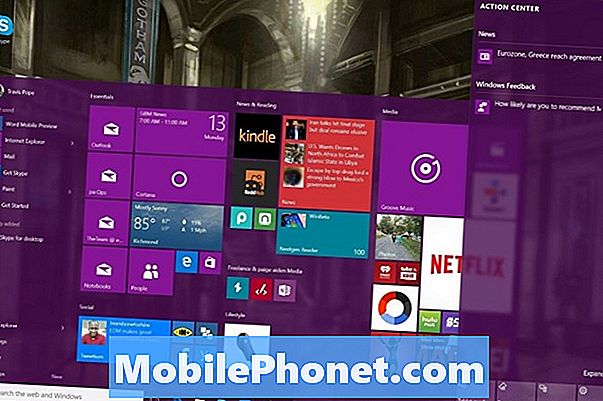
Ismét a Tablet Mode bekapcsolása több dolgot tesz, mint csak a kezdőképernyőn. Mint ilyen, ez nem jó módja annak, hogy közvetlenül kezelje a Kezdőképernyő problémáját.
Hozd vissza a Start Screen-t a Windows 10-ben: Beállítások
Szerencsére a Microsoft okos volt, hogy közvetlenebb módot nyújtson vissza a Start képernyőhöz, és az egyszerű Beállítások alkalmazásban található egyszerű váltás útján jön létre.
megnyomni a ablakok gombot a billentyűzeten vagy a képernyő alján, balra a Start menü megnyitásához.

Most érintse meg vagy kattintson a Beállítások ikon a Start menü bal alsó sarkában.
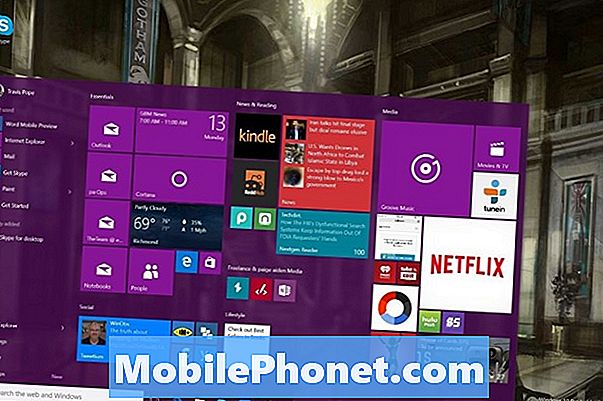
Üdvözöljük az új Beállítások alkalmazásban. Ez az alkalmazás a Microsoft által a Windows 10 számára bevezetett nagy változások közé tartozik. A Vezérlőpulton található beállítások és funkciók közül sokan áthelyeztek és újraszervezték azokat a kategóriákat, amelyek a felhasználók számára érthetőbbek. A keresett kategória Testreszabás. Érintse meg vagy kattintson a Testreszabás ikonra; a középső jobb oldalon van.
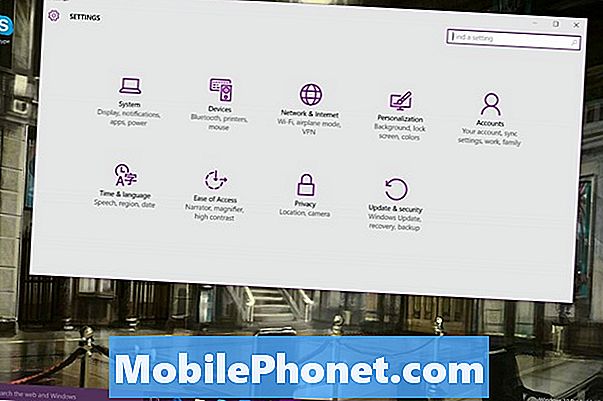
Az első dolog, amit a Testreszabás képernyőn lát, az az, hogy testreszabhatja, hogy az asztal hogyan néz ki egy képpel. Nem keressük a háttérbeállításokat, hanem a Rajt opciók. Kattintson vagy érintse meg a Start gombot a képernyő jobb oldalán.
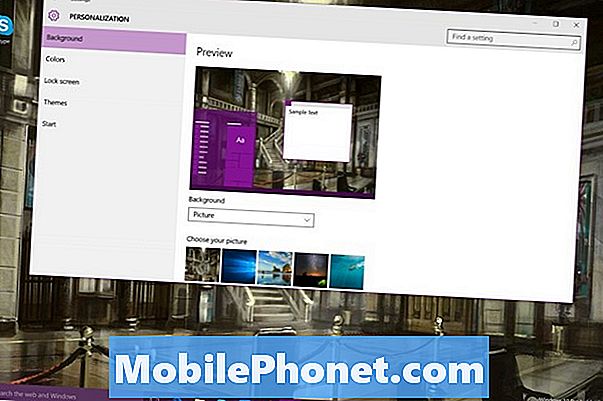
Most érintse meg a gombot, vagy kattintson a feliratú gombra Használja a Teljes képernyő indítását. Ez a gomb a Windows 10 rendszerben a Start képernyő nagyméretű méretezését teszi lehetővé, amely nagyon hasonlít ahhoz, amit a Windows 8 rendszerben kapott. Ez a kapcsoló nem eredményezi, hogy tablet módban van. Ez azt jelenti, hogy a Kezdőképernyőt akkor is tarthatja, ha nem a Tablet módban van.
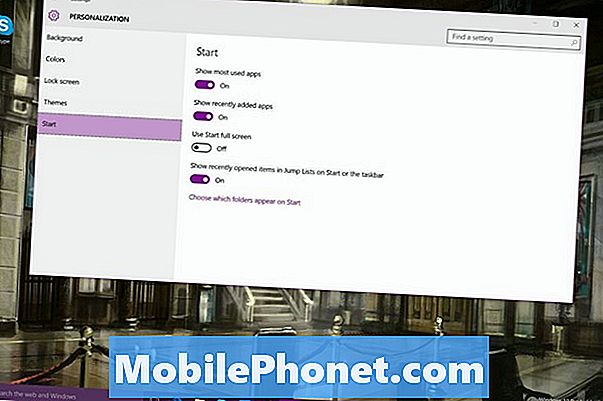
Ez mindkét világ legjobbjait kínálja, tonna különböző alkalmazásokat futtathat ismerős módon, anélkül, hogy feladná a Kezdőképernyőt, és könnyű-e valódi élő csempe. Ne felejtsük el, hogy az egér és a billentyűzet segítségével átméretezheti a Start menüt, és azt is megnövelheti. Csak vigye az egérmutatót az élek fölé.

Olvas: Hogyan juthat el a szabad Windows 10 frissítéshez
A Windows 10 egy ingyenes frissítés, amely a Windows 7 és a Windows 8 rendszerű eszközökhöz vezet


